
谷歌瀏覽器Google Chrome亮點功能
V8 JavaScript引擎
技術突破:將JavaScript代碼直接編譯為機器碼,執行效率比傳統解釋器提升10倍以上,動態優化熱點代碼(如頻繁調用的函數)。
用戶收益:支持復雜Web應用(如Figma、Google Docs)流暢運行,網頁交互(動畫、游戲)響應更快。
多進程架構(Process Per Site)
設計原理:每個標簽頁、插件獨立運行在沙盒進程中,資源隔離。
核心優勢:
崩潰隔離:單個頁面崩潰不影響其他標簽頁。
安全防護:惡意代碼無法跨進程訪問系統數據。
資源動態分配:根據頁面需求自動調整內存和CPU占用。
硬件加速(GPU Rendering)
應用場景:渲染HTML5視頻、Canvas動畫、WebGL 3D圖形等。
效果對比:啟用后視頻播放功耗降低30%,幀率更穩定。
谷歌瀏覽器Google Chrome版本介紹
Google Chrome有Windows、macOS、Linux、Android、以及iOS版本提供下載,通常大家用戶比較常用的是谷歌瀏覽器官方版,下面就介紹一下谷歌瀏覽器的這些版本。
谷歌瀏覽器官方版:于2008年9月2日正式上線,最近的一次版本更新為2020年10月7日。官方正式版谷歌瀏覽器有不易崩潰,速度快,幾乎隱身,搜索簡單,標簽靈活,更加安全等特點。華軍軟件園高速下載地址:http://m.shindouhigashi-t.com/soft/7993.htm
chromium(開源版):谷歌瀏覽器的開源版本,也可作為獨立的瀏覽器,但終究還是chrome的開源版本。華軍軟件園chromium高速下載地址:http://m.shindouhigashi-t.com/soft/235343.htm
谷歌瀏覽器安卓版:Chrome For Android 的正式版本于2012年6月28日正式發布,目前國內用戶較少。華軍軟件園谷歌瀏覽器安卓版暫未收錄,如有需要可到谷歌瀏覽器官方網站進行下載!
谷歌瀏覽器ios版:這款瀏覽器于2012年6月28日谷歌宣布發布,主要用于iPhone和iPad兩種設備。和谷歌瀏覽器安卓版同一日正式發布。華軍軟件園谷歌瀏覽器ios版暫未收錄,如有需要可到谷歌瀏覽器官方網站進行下載!
Beta Channel(測試版):適合喜歡較穩定又可嘗鮮的朋友下載使用。該版本是新的正式版發布前的公開測試所用,版本上的新功能不會作太多修改,主要為安全上的測試,但可能會存在不穩定情況。華軍軟件園Beta Channel(測試版)暫未收錄,如有需要可到谷歌瀏覽器官方網站進行下載!:
谷歌瀏覽器官方版綠色破解版:網絡上的一些技術大牛對官方版本進行修改調整的一個版本,目前華軍軟件園是不提供此版本谷歌瀏覽器下載服務。
谷歌瀏覽器Google Chrome插件推薦
谷歌瀏覽器導航九宮格插件:華軍軟件園高速下載地址:http://m.shindouhigashi-t.com/soft/624572.htm
谷歌瀏覽器軟件清理工具:華軍軟件園高速下載地址:http://m.shindouhigashi-t.com/soft/583862.htm
谷歌瀏覽器清除緩存插件:華軍軟件園高速下載地址:http://m.shindouhigashi-t.com/soft/1185577.htm
網絡上關于谷歌瀏覽器插件有不少,暫時就給大家分享這幾款插件。
谷歌瀏覽器Google Chrome操作步驟
1. 清理緩存
方法一:
點擊瀏覽器右上角 “三點菜單” → “更多工具” → “清除瀏覽數據”。
在彈出窗口中,選擇 “緩存的圖像和文件”,設置時間范圍(如 “全部時間”),點擊 “清除數據”。
方法二(快捷鍵):
Windows:按 Ctrl + Shift + Delete。
Mac:按 Command + Shift + Delete。
注意:清理緩存可能導致網頁加載速度暫時變慢,但能解決頁面顯示異常問題。
2. 改成簡體中文
步驟:
點擊 “三點菜單” → “設置” → “語言”。
點擊 “添加語言”,搜索 “中文(簡體)”,勾選 “以此語言顯示 Google Chrome”。
將中文拖動到語言列表頂部,點擊 “重啟” 應用設置。
補充:若界面仍為英文,需檢查 谷歌賬戶語言設置(登錄賬戶 → 個人信息 → 語言 → 添加中文并置頂)。
3. 截圖
方法一(自帶工具):
按 Ctrl + Shift + I 打開開發者工具,右鍵點擊網頁 → “截圖”,選擇 “區域截圖” 或 “全屏截圖”。
或按 Ctrl + Shift + S 直接調出截圖工具欄,支持區域、窗口、全屏截圖及簡單編輯。
方法二(擴展程序):
搜索安裝 “Snipaste” 或 “Lightshot”,通過快捷鍵或右鍵菜單截圖。
4. 設置中文登錄賬號
步驟:
點擊瀏覽器右上角 “頭像” → “登錄”,輸入谷歌賬號密碼。
登錄后,再次點擊頭像 → “管理你的谷歌賬號”。
在 “個人信息” 中找到 “語言”,添加 “中文(簡體)” 并設為默認。
注意:若瀏覽器界面仍為英文,需按 “改成簡體中文” 步驟同步設置。
5. 掃碼
桌面版:
輸入 chrome://flags,搜索 “QR Code”,啟用 “實驗性二維碼掃描功能”,重啟瀏覽器。
點擊地址欄右側 “二維碼圖標”,允許訪問攝像頭,對準二維碼掃描。
替代方案:安裝 “QR Code Reader” 擴展程序,右鍵點擊二維碼選擇 “使用擴展程序掃描”。
移動端:
點擊地址欄右側 “三點菜單” → “掃一掃”。
對準二維碼自動識別,支持打開鏈接、保存聯系人等功能。
谷歌瀏覽器Google Chrome常見問題
Q:清理緩存后書簽消失?
A:緩存不影響書簽,若丟失可通過 “歷史記錄” 恢復或檢查賬戶同步設置。
Q:截圖快捷鍵無效?
A:確保瀏覽器未被其他軟件(如截圖工具)占用快捷鍵,或嘗試重啟瀏覽器。
Q:掃碼功能無法使用?
A:桌面版需啟用實驗性功能或更新瀏覽器;移動端需授予攝像頭權限。
谷歌瀏覽器Google Chrome更新日志:
1.修改用戶提交bug
2.添加新功能
華軍小編推薦:
谷歌瀏覽器Google Chrome在行業內算是數一數二的軟件,相信有很多的小伙伴都會使用過的,你再不用就OUT了。本站還為您準備了火狐瀏覽器、Firefox企業版、谷歌瀏覽器、谷歌瀏覽器Google Chrome、傲游云瀏覽器











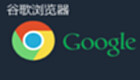


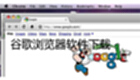
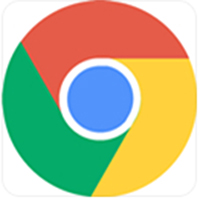





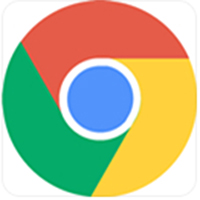



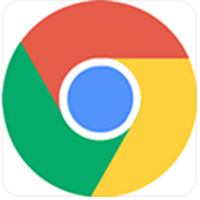




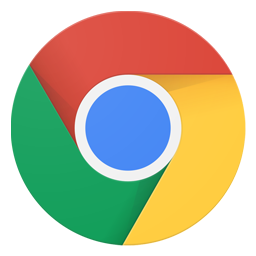








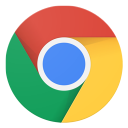
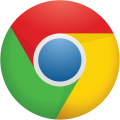































您的評論需要經過審核才能顯示